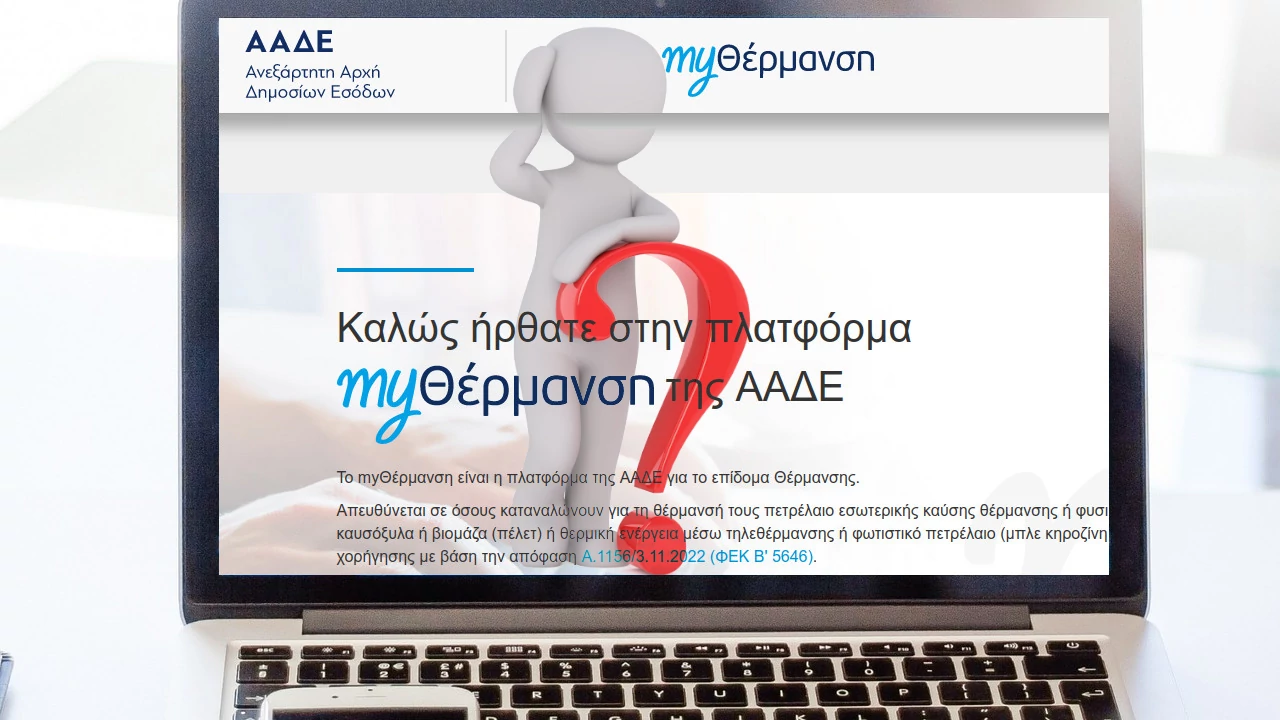Οδηγίες για το πως υποβάλλετε τα δικαιολογητικά/παραστατικά για το επίδομα θέρμανσης 2022 – 2023 στην πλατφόρμα myθέρμανση για φυσικό αέριο, καυσόξυλα, πέλετ, πετρέλαιο, κατανάλωση θερμικής ενέργειας μέσω τηλεθέρμανσης.
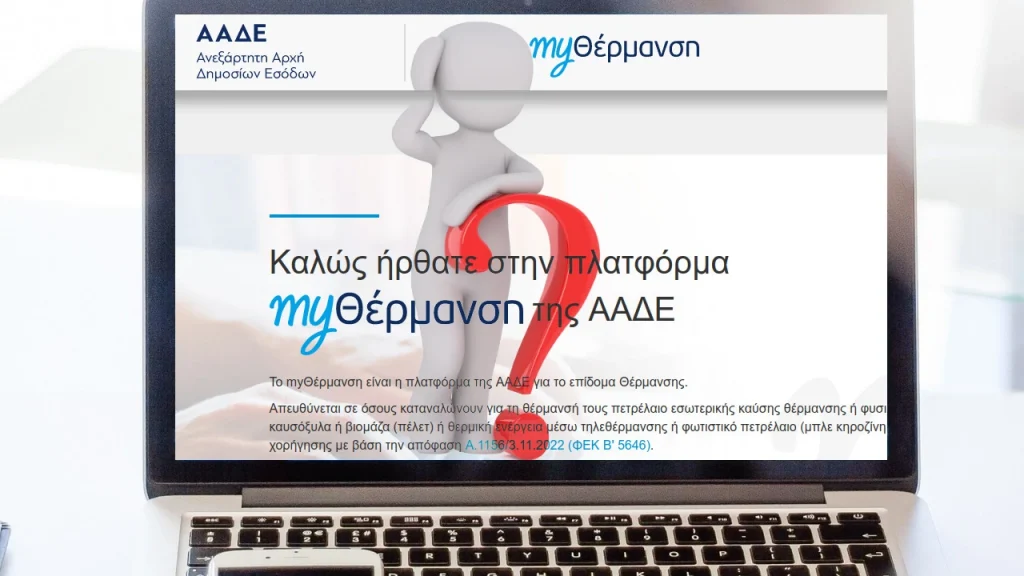
Είσοδος στην εφαρμογή για το επίδομα θέρμανσης
Είσοδος στην πλατφόρμα myθέρμανση της ΑΑΔΕ από εδώ https://www1.aade.gr/gsisapps5/myThermansi/
Από την κεντρική οθόνη της πλατφόρμας, επιλέγετε «Τα Παραστατικά μου».
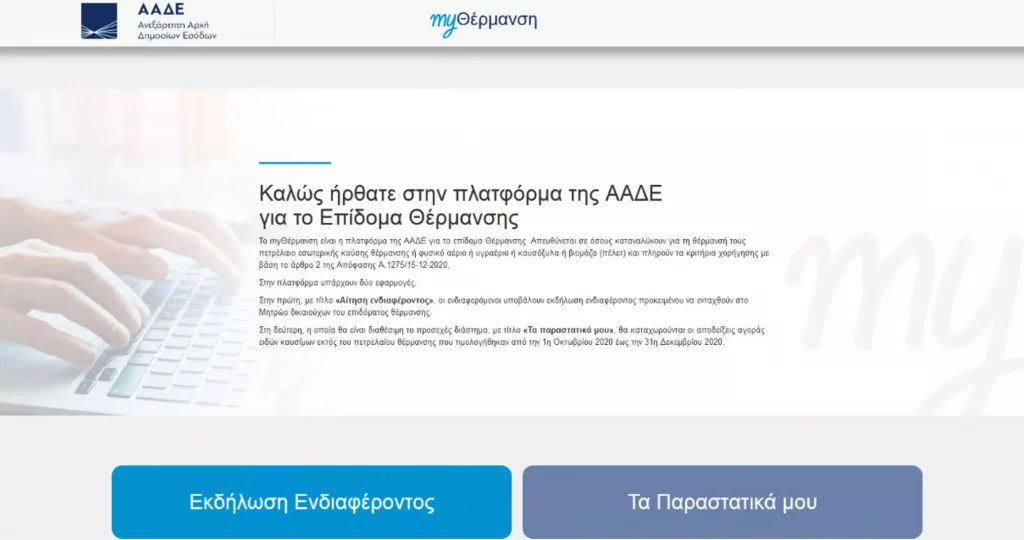
Θα κληθείτε να εισάγετε τους κωδικούς του TAXISnet. Μετά την επαλήθευση, βλέπετε την οθόνη της εφαρμογής.
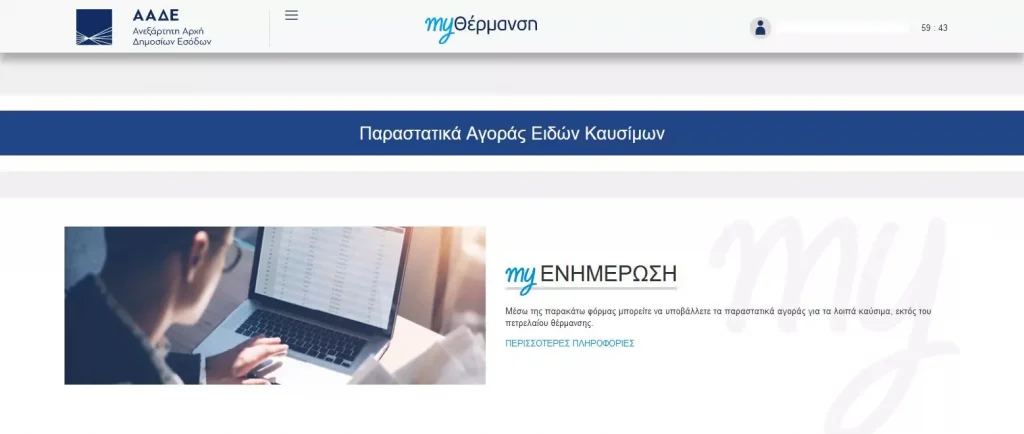
Κατά την είσοδο και ταυτοποίησή σας, η εφαρμογή έχει ήδη αποφασίσει αν δικαιούστε να καταχωρήσετε παραστατικά.
Έτσι, στην περίπτωση που δικαιούστε να καταχωρήσετε παραστατικά, στο κάτω μέρος της οθόνης, εμφανίζονται ένα μήνυμα που σας υπενθυμίζει τι τύπο καυσίμου δηλώσατε στην αίτηση και στη συνέχεια οι ενότητες «Στοιχεία Μητρώου» και «Στοιχεία Παραστατικών»

Στην ενότητα «Στοιχεία Μητρώου» επιβεβαιώνετε την ακρίβεια των ατομικών σας στοιχείων καθώς και των στοιχείων που θα υποβάλετε μέσω της εφαρμογής για να λάβετε το επίδομα θέρμανσης. Στην ενότητα «Στοιχεία Παραστατικών» ξεκινάτε να εισάγετε παραστατικά για το επίδομα θέρμανσης, πατώντας το κουμπί «Εισαγωγή Παραστατικού».
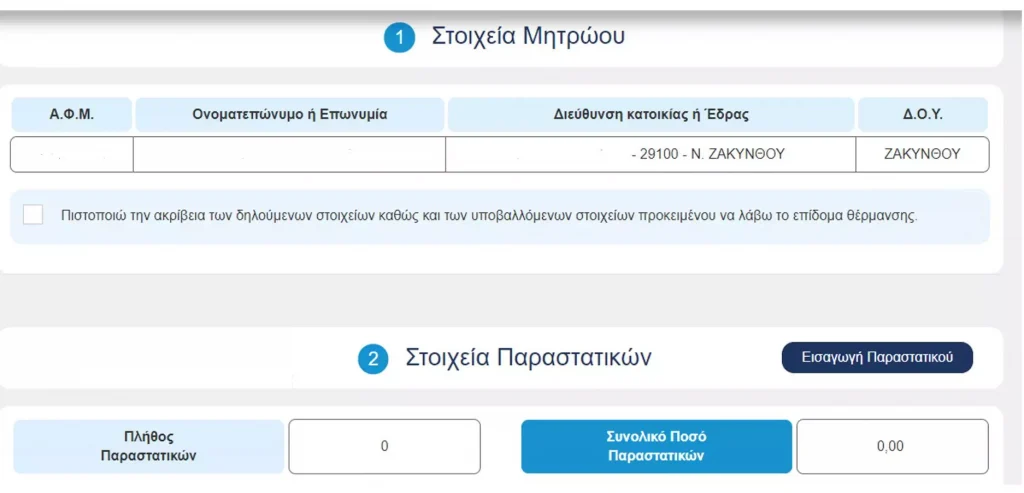
Στην περίπτωση που δεν έχετε κάνει αίτηση ή το αποτέλεσμα της αίτησής σας ήταν απορριπτικό ή έχετε κάνει αίτηση για πετρέλαιο, θα δείτε το ακόλουθο μήνυμα:
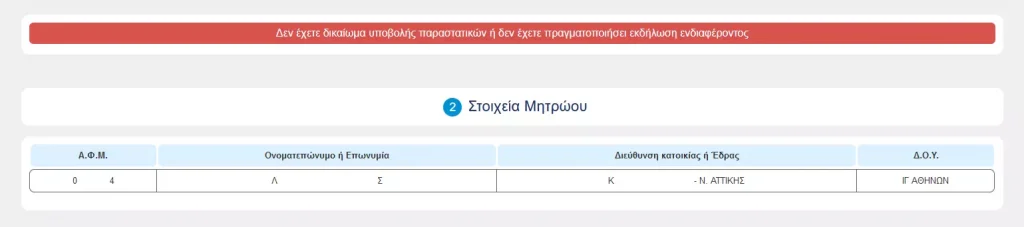
Εισαγωγή Παραστατικού
Κάθε φορά που επιλέγετε «Εισαγωγή Παραστατικού» εμφανίζεται η ακόλουθη φόρμα για την καταχώρηση των στοιχείων του:
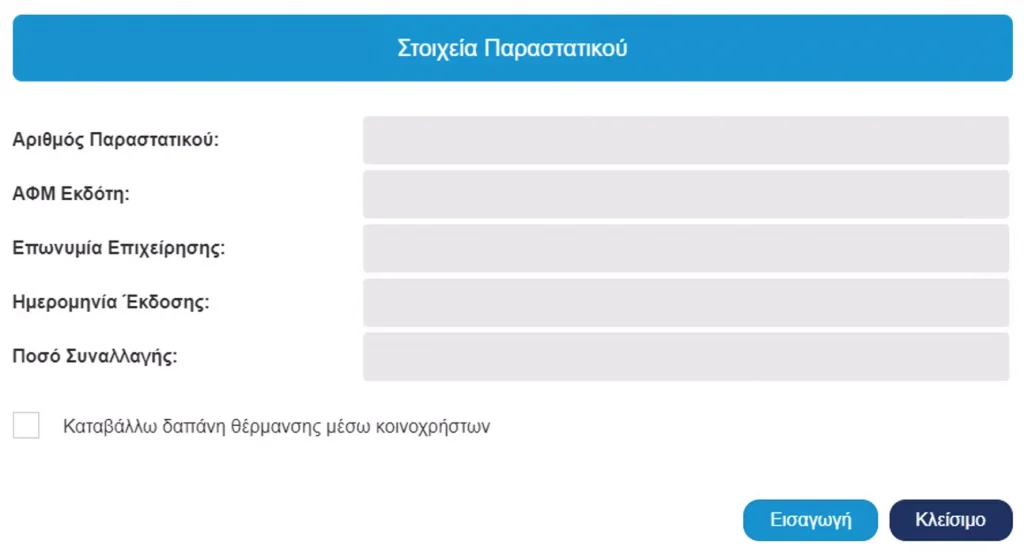
Αν το παραστατικό αφορά δαπάνη θέρμανσης μέσω κοινοχρήστων, τότε πρέπει να επιλέξετε την αντίστοιχη ένδειξη στο κάτω μέρος της φόρμας. Σε αυτή την περίπτωση εμφανίζονται τρία επιπλέον στοιχεία (Αριθμός Παραστατικού Εξόφλησης Κοινοχρήστων, ΑΦΜ Διαχειριστή, Ποσό που αναλογεί στον δικαιούχο) τα οποία πρέπει να καταχωρήσετε:
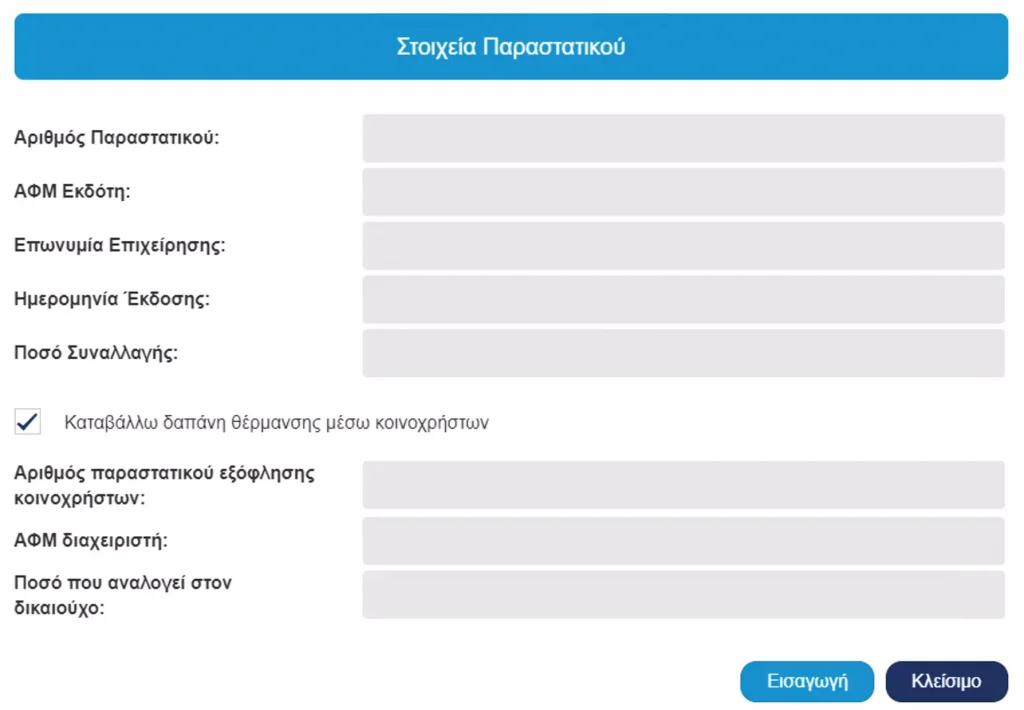
Όταν καταχωρηθούν όλα τα απαιτούμενα στοιχεία, επιλέγετε το κουμπί «Εισαγωγή» για να ολοκληρωθεί η καταχώρηση.
Μετά την επιτυχή καταχώρηση του παραστατικού μπορείτε να το δείτε στον πίνακα του τμήματος «Στοιχεία Παραστατικών»:
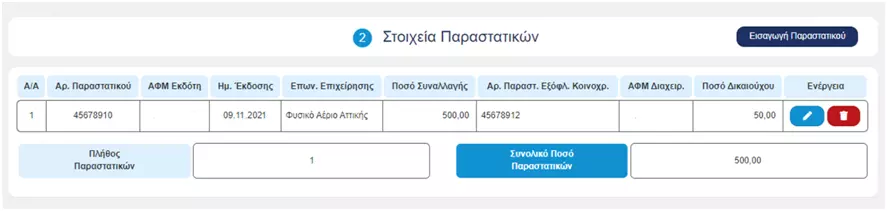
Μπορείτε να διορθώσετε ή να διαγράψετε ένα καταχωρημένο παραστατικό, επιλέγοντας τα αντίστοιχα κουμπιά της στήλης «Ενέργεια» στο δεξί μέρος της κάθε γραμμής.
Μετά την πρώτη καταχώρηση, εμφανίζεται πάνω δεξιά το κουμπί «Επιλογές»:
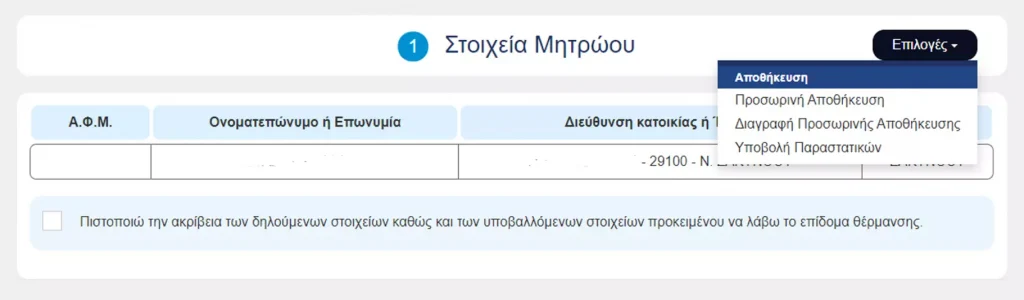
Προσωρινή Αποθήκευση – Οριστική Υποβολή
Μπορείτε να κάνετε Προσωρινή Αποθήκευση (αν δεν έχετε καταχωρήσει όλα τα παραστατικά), Διαγραφή Προσωρινής Αποθήκευσης ή Υποβολή των Παραστατικών (Οριστική).
Μετά την Προσωρινή Αποθήκευση ή την Οριστική Υποβολή εμφανίζεται, πάνω από τα Στοιχεία Μητρώου, η ενότητα «Γενικά Στοιχεία Παραστατικών», με τα στοιχεία της Προσωρινής ή Οριστικής Αποθήκευσης:
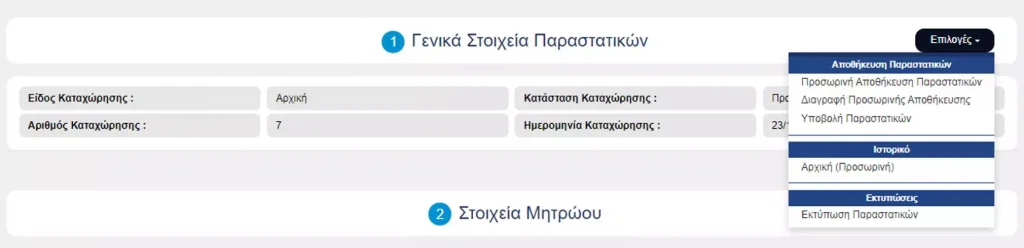
Στο κουμπί Επιλογές, πέρα από τις γνωστές επιλογές Αποθήκευσης, υπάρχει η δυνατότητα προβολής του Ιστορικού των Καταχωρήσεων και Εκτύπωσης των Παραστατικών.
Αν επιλέξετε Διαγραφή Προσωρινής Αποθήκευσης θα διαγραφούν όλες οι καταχωρήσεις που έγιναν μετά από την τελευταία Υποβολή.
Μετά την Οριστική Υποβολή, δεν υπάρχουν πλέον τα κουμπιά Επεξεργασίας και Διαγραφής για κάθε παραστατικό του πίνακα «Στοιχεία Παραστατικών».
Μπορείτε μόνο να δείτε τις καταχωρήσεις σας, πατώντας το κουμπί Προβολής στη στήλη Ενέργεια:
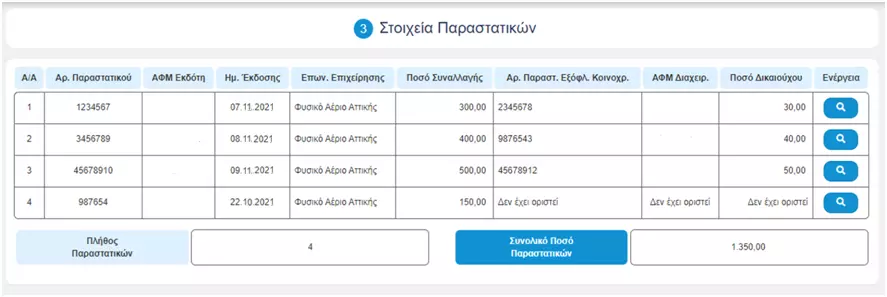
Δημιουργία Τροποποιητικής Καταχώρησης
Παρόλα αυτά, μπορείτε και μετά την Οριστική Υποβολή να προσθέσετε παραστατικά, να διορθώσετε ή να διαγράψετε αυτά που έχετε ήδη καταχωρήσει.
Αρκεί να επιλέξετε «Δημιουργία Τροποποιητικής Καταχώρησης» από το κουμπί Επιλογές:

Διαβάστε ποια είναι η προθεσμία υποβολής των δικαιολογητικών για το επίδομα θέρμανσης 2022 2023